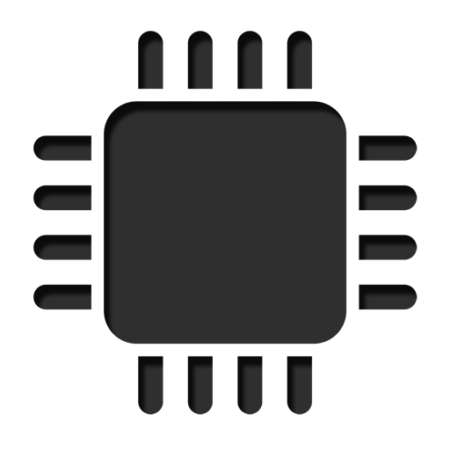
Процессорын давтамж, гүйцэтгэл нь стандарт шинж чанаруудаас зааж өгсөн байж магадгүй юм. Мөн системийг ашиглах цаг хугацаа, PC-ийн бүх гол бүрэлдэхүүн хэсгүүдийг ашиглан PC (RAM, CPU, CPU гэх мэт) гүйцэтгэлийг аажмаар унаж магадгүй юм. Үүнээс зайлсхийхийн тулд та компьютерээ тогтмол "оновчтой болгох" хэрэгтэй.
Төв процессор бүхий бүх манипуляцийг (ялангуяа хэтрүүлэн ашиглах) нь тэр тэднийг амьд үлдэж чадна гэдэгт итгэж байгаа тохиолдолд л үүнийг хийх ёстой. Үүнийг хийхийн тулд та системийг туршиж үзэх шаардлагатай байж магадгүй юм.
Процессорыг оновчтой болгох, хурдасгах арга
CPU-ийн чанарыг сайжруулах бүх манипуляци нь хоёр бүлэгт хувааж болно.- Оновчлол. Хамгийн их гүйцэтгэл, системийн аль хэдийн хүчинтэй нөөц, системийн нөөц, системийн нөөц, системийн нөөцийг эзэмшсэн. Оновчлолын явцад CPU-д ноцтой хохирол учруулах нь хэцүү байдаг, гэхдээ бүтээмжийн өсөлт нь ихэвчлэн тийм ч өндөр биш байдаг.
- Хэтрүүлж байна Процессор өөрөө хийх тусгай програм хангамж эсвэл BIOS-ээр дамжуулан тусгай програм хангамж эсвэл BIOS-ээр дамжуулан цагны давтамжийг нэмэгдүүлэх. Энэ хэргийг гүйцэтгэлийн гүйцэтгэлийн өсөлт нь маш их олж аваагүй, гэхдээ процессор болон бусад бүрэлдэхүүн хэсгүүдийг хүчингүй болгох эрсдэлтэй.
Процессорыг хэтрүүлэхэд тохиромжтой эсэхийг сур
Хурдатгалын өмнө тусгай хөтөлбөр ашиглан процессорын шинж чанарыг хянах хэрэгтэй (жишээ нь andance kida64). Сүүлийнх нь нөхцөлт, үнэгүй тэмдэгт бөгөөд компьютерийн бүрэлдэхүүн хэсгүүдийн талаархи дэлгэрэнгүй мэдээллийг олж авах боломжтой бөгөөд энэ нь бүх компьютерийн талаар дэлгэрэнгүй мэдээлэл авах боломжтой бөгөөд тэдэнтэй хамт зарим нэг дамжуулалтыг олж авах боломжтой. Хэрэглэх заавар:
- Процессор цөмийн температурыг олж мэдэхийн тулд (энэ нь хурдатгалын гол хүчин зүйлсийн нэг, дараа нь "компьютер" -ийг сонгоно уу.
- Процессор цөм бүрийн температурыг болон нийт температурын температурыг харж болно. Тусгай ачаалалгүйгээр ажиллахад зөөврийн компьютер дээр 60 градусаас хэтрэхгүй байх ёстой бөгөөд хэрэв энэ нь энэ үзүүлэлтээс бага байвал 60 градусаас хэтрэхгүй байх ёстой. Суурин компьютер дээр оновчтой температурт 65-70 градусын талбайд хэлбэлзэж болно.
- Хэрэв бүх зүйл сайхан бол, дараа нь "Overclocking" руу очно уу. "Давтамжийн CPU" талбар нь хурдатгалын үеэр MHZ-ийн оновчтой тоог зааж өгөх болно.
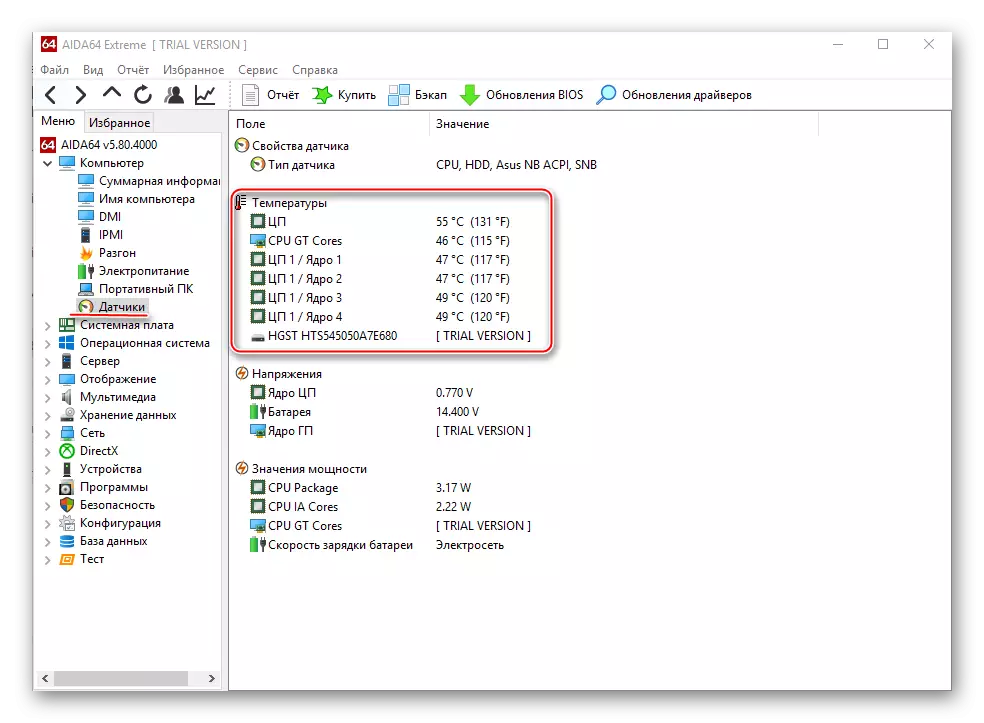
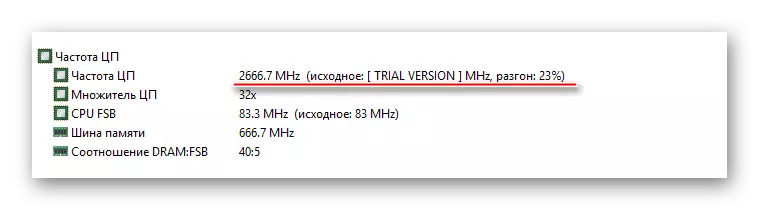
Арга 1: CPU-ийн хяналттай оновчлол
Процессорын үйл ажиллагааг аюулгүй оновчтой болгохын тулд та CPU-ийн хяналтыг татаж авах шаардлагатай болно. Энэ програм нь ердийн компьютерт энгийн компьютерт зориулсан энгийн интерфейфтэй бөгөөд Оросчуудыг дэмжиж, үнэ төлбөргүй тарааж өгдөг. Энэ аргын мөн чанар нь процессорын цөм дээр ачааллын жигд тархалтаас бүрдэнэ Орчин үеийн олон цөмт процессор дээр зарим цөм нь ажлын байраа алдахад хүргэдэг.
CPU-г татаж авах
Энэ програмыг ашиглах заавар:
- Суулгасны дараа үндсэн хуудас нээгдэнэ. Эхэндээ бүх зүйл англи хэл дээр байж болно. Үүнийг засахын тулд энэ тохиргоонд оч ("Сонголтууд" товчийг дарна уу) Мөн "хэл" хэсэгт орос хэл дээр тэмдэглэв.
- Хөтөлбөрийн үндсэн хуудсан дээр баруун талд, гарын авлагын горимыг сонгоно уу.
- Процессорын цонхонд нэг буюу хэд хэдэн процессыг сонгоно уу. Хэд хэдэн үйл явцыг сонгохын тулд CTRL товчийг дараад CTRL товчлуурыг дарж шаардлагатай зүйлс дээр дарна уу.
- Дараа нь хулганы баруун товчийг дараад, капитал цэсийг дарж, даалгаврыг гүйцэтгэхийг хүсч байна. Цөм нь Нэрийг дараах төрлийн CPU 1, CPU 2, CPU 2 гэх мэт. Ийнхүү та гүйцэтгэлтэйгээр "тоглох" боломжтой, системд хүчтэй олзлох магадлал хамгийн бага зүйл бол хамгийн бага зүйл юм.
- Хэрэв та процессыг гараар хуваарилахыг хүсэхгүй бол та "AUTO" горимыг орхиж болно.
- Хаагдсаны дараа хөтөлбөр нь эхлэх бүрт түрхэх тохиргоог автоматаар хадгалах болно.



Арга 2: COLLGEN-ийг ашиглан хэтрүүлж байна
Цаг. - Энэ бол аливаа брэнд, цуврал үйл явцыг хурдасгахад тохиромжтой үнэгүй хөтөлбөр юм. Хурдатгалын өмнө CPU-ийн бүх температурын үзүүлэлтүүд хэвийн байгаа эсэхийг шалгаарай. Хэрхэн цагийг ашиглах вэ:
- Үндсэн цонхонд суугаад "PLL Хяналтын" Таб руу очоод та гулсагчийг ашиглаж, процессорын давтамжийг өөрчилж, RAM-ийн давтамжийг өөрчилж болно. Гулсагчийг хэт их хөдөлгөхийг зөвлөдөггүй, жижиг алхамууд дээр илүү сайн байдаг, учир нь Хэтэрхий хурц өөрчлөлт нь CPU, RAM-ийн ажлыг маш их тасалдуулж чаддаг.
- Хүссэн үр дүнг авахдаа "Сонгох" дээр дарна уу.
- Тохируулгын системийг дахин эхлүүлэхийн тулд та үндсэн програмын цонхонд андуурч болохгүй. "Профайлын менежмент" хэсэгт байрлах "ProbileS Manage" хэсэгт байгаа нүдийг шалгаарай.
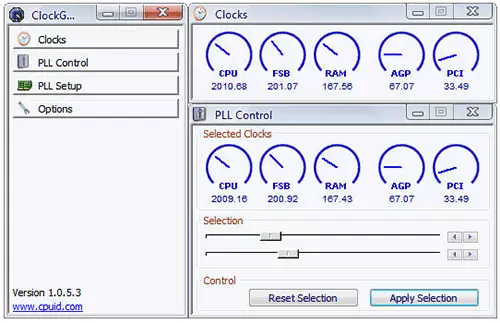
Арга 3: BIOS-ийн процессорыг хурдасгах
Нэлээд нарийн төвөгтэй, "аюултай" арга, ялангуяа туршлагагүй PC хэрэглэгчид. Процессорын хурдатгалын өмнө энэ нь түүний шинж чанарыг судлахыг зөвлөж байна, ердийн горимд ажиллахдаа температурыг (ноцтой ачаалалгүйгээр) судлахыг зөвлөж байна. Үүнийг хийхийн тулд тусгай хэрэгслүүд эсвэл програм ашиглах (Дээр дурдсан Aida64-ийг ашиглана уу.
Хэрэв бүх параметрүүд хэвийн бол та хэтрүүлж эхлэх боломжтой. Процессор бүрийг хэтрүүлж байх нь өөр байж болно.
- DEL товчлуур эсвэл F12-ээс F12-ээс F12-ийг ашиглан BIOS-д оролт хийх (BIOS хувилбар, эх хавтангаас хамаарна).
- BIOS цэсэнд, эдгээр зүйлсийн аль нэг хэсгийг олоорой (BIOS болон PROWORTER CORMERSER-ээс "M.I.BER Tweaker", "M.I.ISEST TWOAD-ийн", "M.I.BIGHER TWASESERSESS" -аас хамаарна.
- Одоо та процессор дээрх өгөгдлийг харж, зарим өөрчлөлтийг хийж болно. Сумны товчлууруудыг ашиглан цэсээр дамжуулж болно. "CPU HAP-ийн цаг хянах" руу шилжихийн тулд ENTER товчийг дараад "гарын авлага" -аас "гарын авлага" -аас "гарын авлага" -аас "гарын авлага" -аас "гарын авлага" -аас "гарын авлага" -аас өөрчлөх боломжтой.
- "CPU давтамж" -т доорх цэг рүү очно уу. Өөрчлөлт хийхийн тулд ENTER дарна уу. Дараа нь, "Түлхүүр дэх түлхүүр" талбарт "Min" талбарт "MIN" талбарт "MIN" талбарт "MIN" талбарт бичсэн утгыг оруулна уу. Хамгийн их утгыг даруй ашиглахыг зөвлөдөггүй. Процессор, системийн ажлыг тасалдуулахгүй байхын тулд хүчийг аажмаар нэмэгдүүлэх нь дээр. Өөрчлөлтийг хэрэгжүүлэхийн тулд ENTER дарна уу.
- BIOS-д өөрчлөлтийг хадгалахын тулд ESC дээр "Хадгалах ба гарах" цэс эсвэл хэд хэдэн удаа байгаа зүйлийг олоорой. Сүүлд нь, систем нь өөрөө өөрчлөлтийг хадгалах эсэхийг асуух болно.
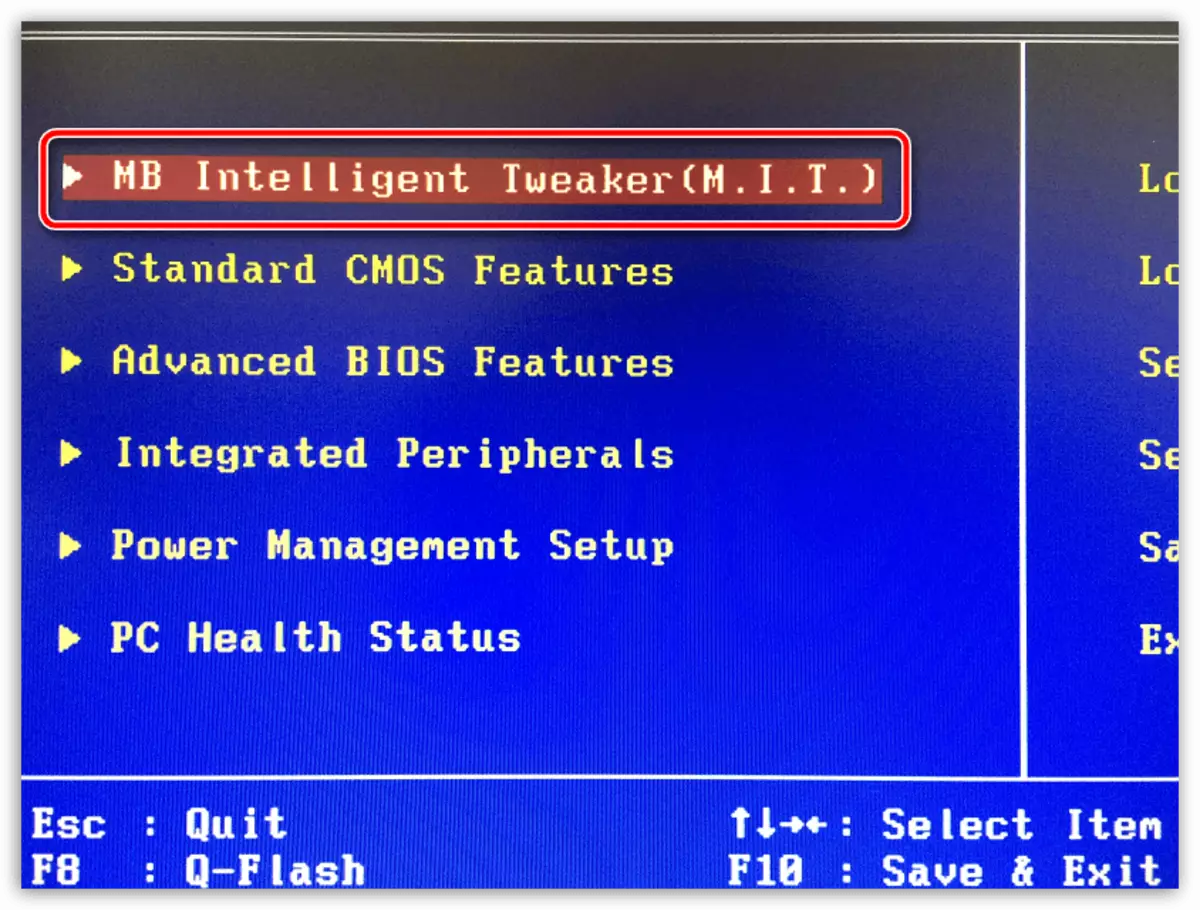
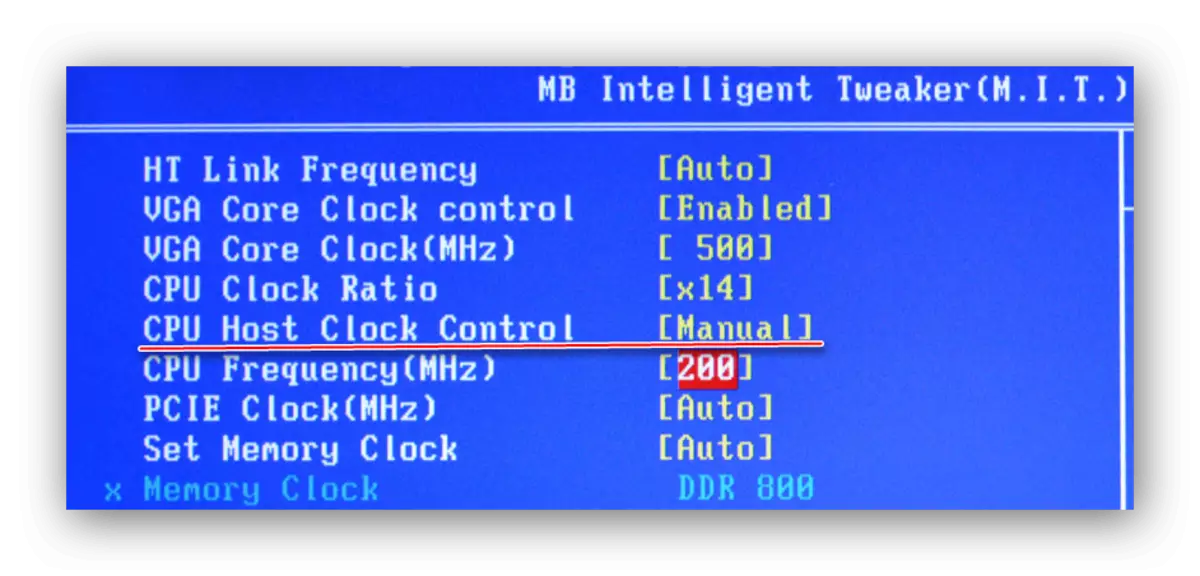
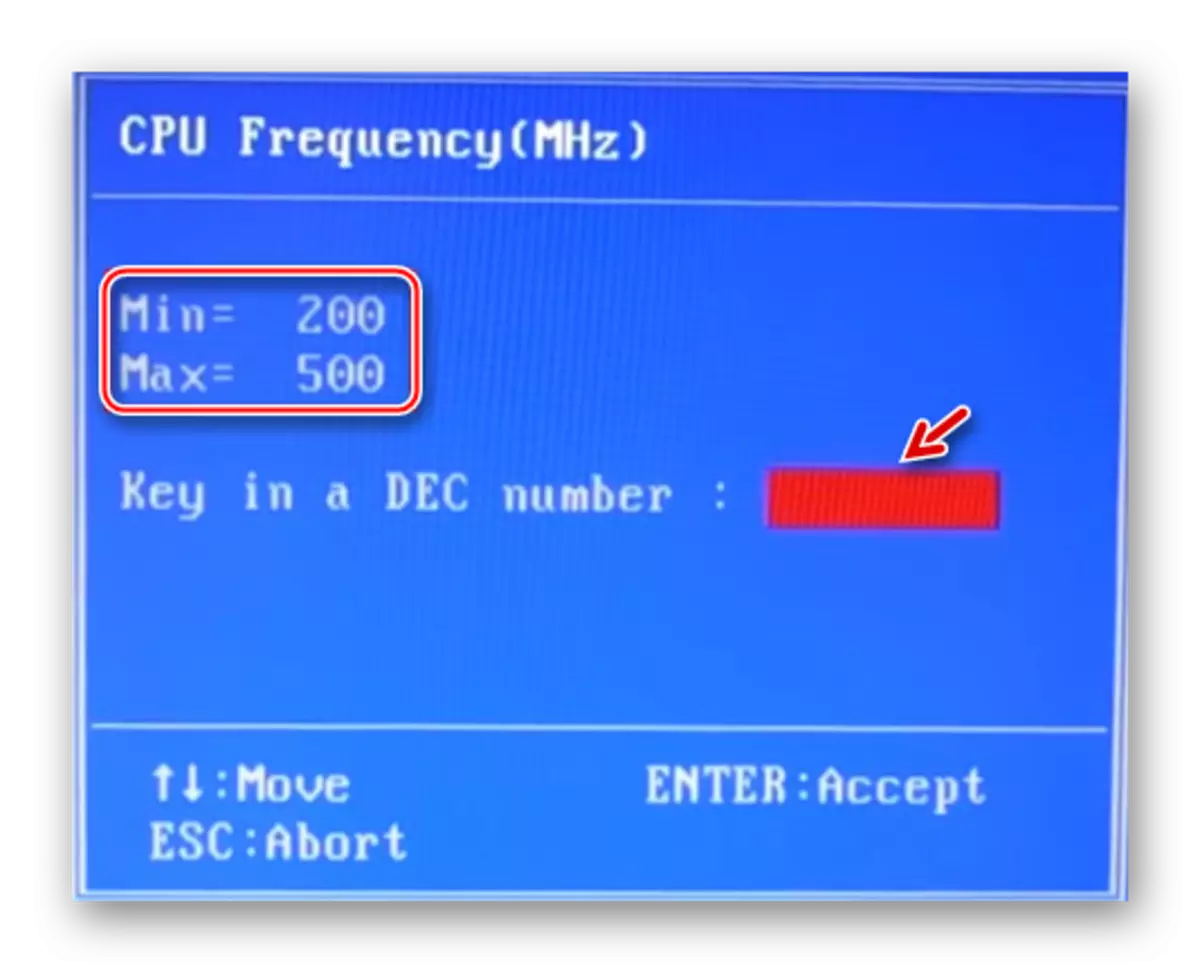
Арга 4: OS-ийг оновчтой болгох
Энэ бол CPU-ийн гүйцэтгэл, дискний дискний гогцооноос эхлүүлэх замаар CPU-ийн гүйцэтгэлийг нэмэгдүүлэх хамгийн найдвартай арга юм. Стартап нь үйлдлийн системийг ачаалах үед энэ эсвэл процесс / процессыг автоматаар шилжүүлэх явдал юм. Хэт олон үйл явц, хөтөлбөр, хөтөлбөрт хамрагдах үед энэ хэсэгт болон цаашид ажил хийхдээ хэт өндөр ачааллыг хүлээн авах боломжтой.
AutoODoad-ийг цэвэршүүлэх
Аппликешныг Autoload дээр AutoDoad дээр, та бие даан, програм хангамж / боловсруулж болно. Хоёрдахь тохиолдолд нэг эсвэл өөр програм хангамж суурилуулах явцад тэмдэглэгдсэн бүх зүйлийг анхааралтай тэмдэглэхийг зөвлөж байна. Автомат байршуулалтаас одоо байгаа элементүүдийг хэрхэн арилгах вэ:
- Эхлэхийн тулд "Даалгаврын менежер" руу очно уу. Тийшээ явахын тулд Ctrl + Shift + Est + ESC товчийг ашиглана уу.
- "Эхлүүлэх" цонх руу очно уу. Системээс эхэлж, тэдгээрийн нөхцөл байдал, тэдгээрийн нөхцөл байдал, үйл явцыг (Оруулсан / салгасан / салгах) болон гүйцэтгэлд үзүүлэх нийт нөлөөллийг танилцуулах болно. NoteOworthy гэж юу вэ - Энд та бүх үйл явцыг идэвхгүй болгож, OS-ийн үйл ажиллагааг таслахгүй байх боломжтой. Гэсэн хэдий ч зарим програмыг идэвхгүй болгох, та өөрөө өөртөө зориулж ажилтай хамт ажил хийж болно.
- Юуны өмнө "Өндөр" тэмдэг нь "өндөр" тэмдэг нь "өндөр" баганад "өндөр" зэрэгтэй байгаа бүх зүйлийг идэвхгүй болгохыг зөвлөж байна. Процессыг идэвхгүй болгохын тулд үүн дээр дарна уу, цонхны баруун талд "идэвхгүй" сонгоно уу.
- Хүчийг өөрчлөхийн тулд компьютерийг дахин эхлүүлэхийг зөвлөж байна.
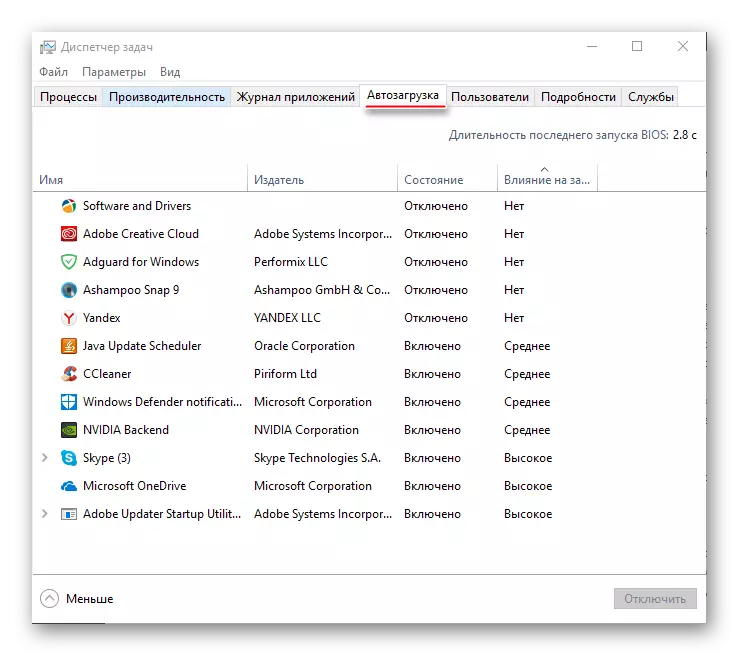

Гажхлаа нь
Disfiguitation диск нь зөвхөн энэ диск дээрх програмын хурдыг ашиглахгүй байна, гэхдээ процессорын үйл ажиллагааг бага зэрэг оновчтой болгож өгдөг. Энэ нь CPU нь өгөгдөл бага өгөгдөл боловсруулдаг тул ийм зүйл тохиолддог Депрагментацийн үед, ботийн логик бүтэц шинэчлэгдэж, оновчтой, файл боловсруулах, файл боловсруулах. Defrastation заавар:
- Системийн диск дээр баруун товчийг дарна уу (хамгийн их магадлалтай, энэ нь (C :)) ба "Properties" руу очно уу.
- Цонхны дээд хэсэгт байрлах, "Үйлчилгээ" таб дээр олоод үз. "Оновчлол, дискний дефрагментаци" хэсэг нь "Хэсэг" дээр дар.
- Нээх цонхонд та хэд хэдэн дискийг нэг дор сонгож болно. Defrastation-аас өмнө тохирох товчийг дарж дискийг дүн шинжилгээ хийхийг зөвлөж байна. Шинжилгээ нь хэдэн цагийн турш очиж, дискэнд ямар нэгэн өөрчлөлт хийх програмыг ажиллуулахыг зөвлөж чадахгүй.
- Дүн шинжилгээ хийсний дараа систем нь ялгадас шаардагдах эсэхийг бичнэ. Хэрэв тийм бол хүссэн дискээ сонгоод, диск) дээр дараад "Outimize" товчийг дарна уу.
- Энэ нь автомат дискний гажигийг өгөхийг зөвлөж байна. Үүнийг хийхийн тулд "Засах Тохиргоо" товчийг дараад "хуваарьт хуваарьт хуваарийг" давтамж "талбарт байрлуул.


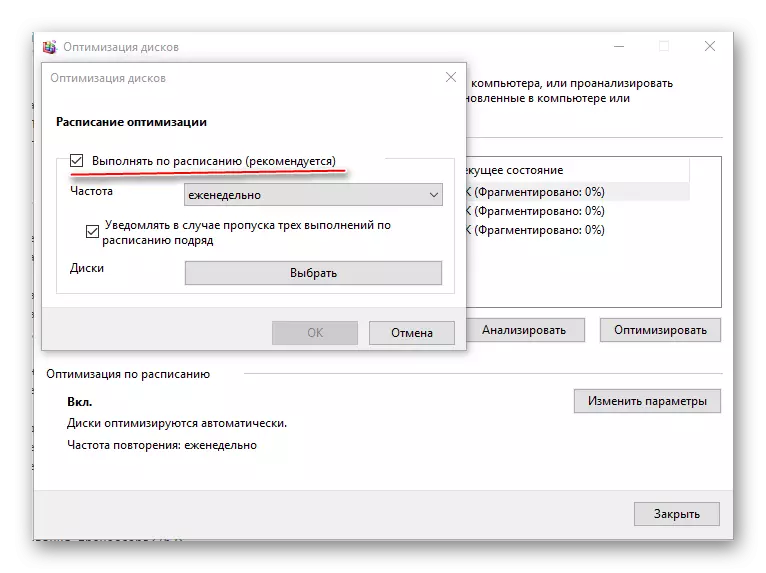
CPU-ийн ажлыг оновчтой болгох нь тийм ч хэцүү биш бөгөөд энэ нь анх харахад тийм ч хэцүү биш юм. Гэсэн хэдий ч, оновчтой байдал ямар ч мэдэгдэхүйц үр дүнг өгдөггүй бол энэ тохиолдолд төв процессор нь бие даан тараах шаардлагатай болно. Зарим тохиолдолд Overcocking нь BIOS-ээр дамждаггүй. Заримдаа процессор үйлдвэрлэгч нь тодорхой загварын давтамжийг нэмэгдүүлэх тусгай хөтөлбөрийг өгөх боломжтой.
